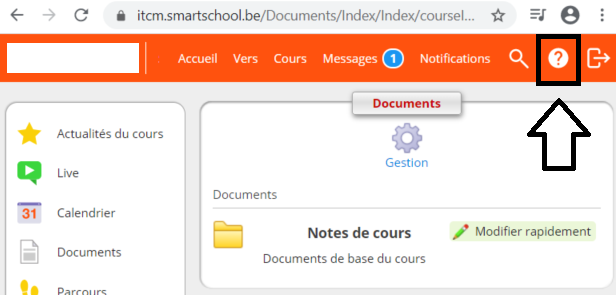Téléchargez l’App depuis le Google Play Store ou depuis l’Apple App Store
Et au premier écran, encodez le domaine « itcm.smartschool.be »
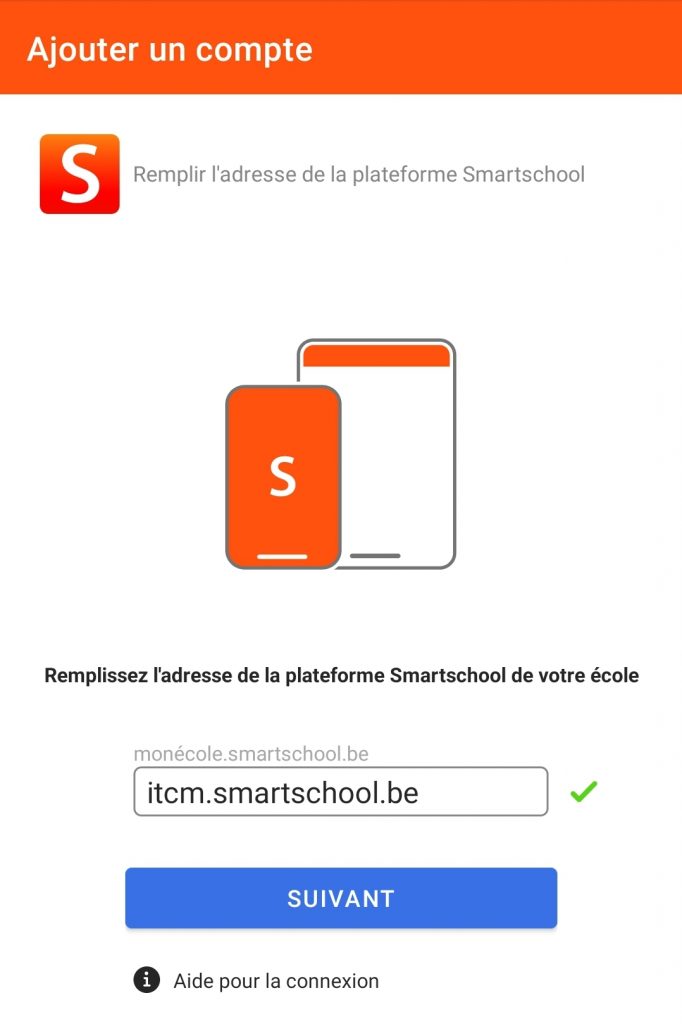
Encodez ensuite vos données de connexion reçue de l’école
Téléchargez l’App depuis le Google Play Store ou depuis l’Apple App Store
Et au premier écran, encodez le domaine « itcm.smartschool.be »
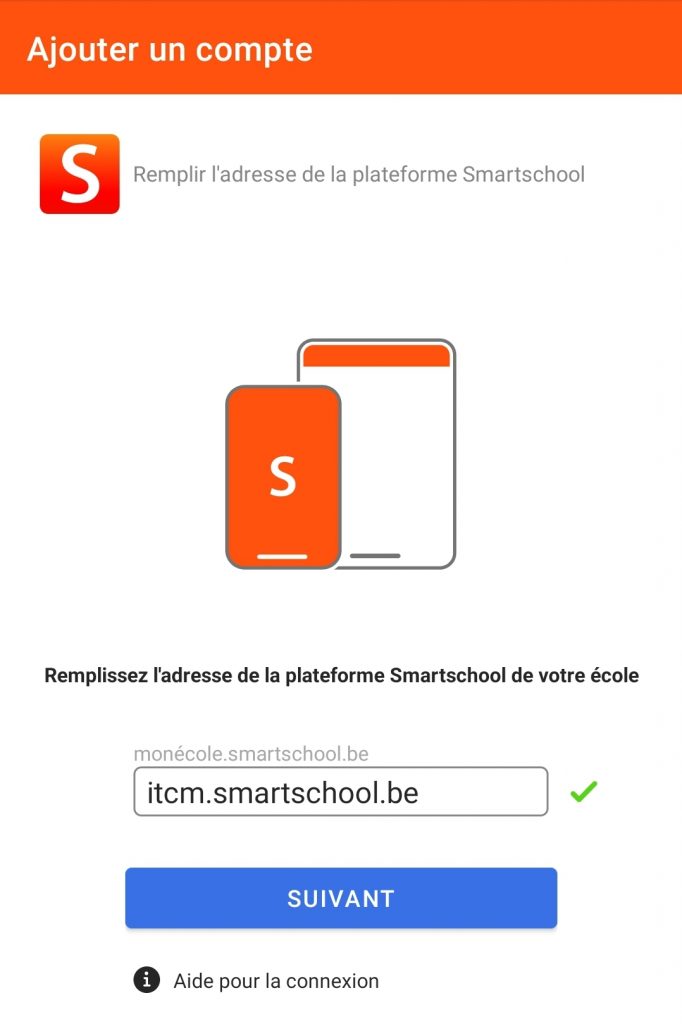
Pour vos questions concernant Smartschool ou le suivi des cours à distance :
envoyez un message dans Smartschool à Monsieur Erkens si vous rencontrez un problème dans Smartschool
envoyez un e-mail à smartschool@cardinalmercier.be avec le titre « Smartschool + accès + le nom de l’élève + la classe » si vous n’arrivez pas à vous connecter ou si vous n’arrivez pas à envoyer un message dans Smartschool
envoyez un e-mail à info@cardinalmercier.be avec le titre « Ecole à distance + le nom de l’élève + la classe » pour toutes les questions qui ne concernent pas directement Smartschool
Vous avez différentes possibilités avec votre téléphone de scanner vos documents pour les envoyer via Smartschool
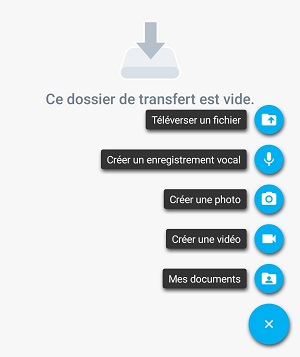
Un message depuis le site web de Smartschool
Un message depuis l’App sur un téléphone
Dès que vous avez une question, vous pouvez consulter les pages d’aide de Smartschool via le point d’interrogation du menu en haut à droite (voir photo) lorsque vous vous connectez via le site web